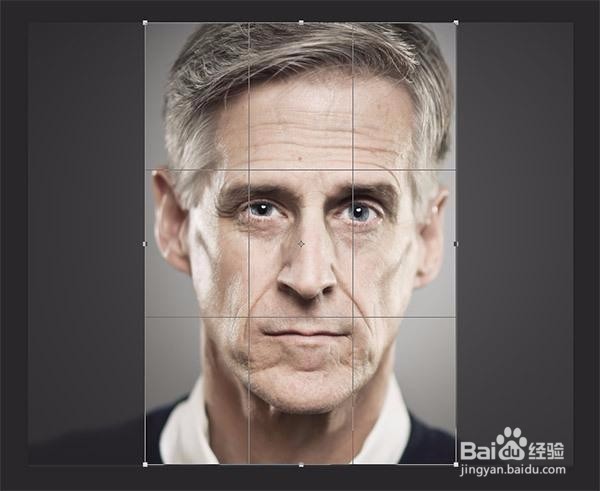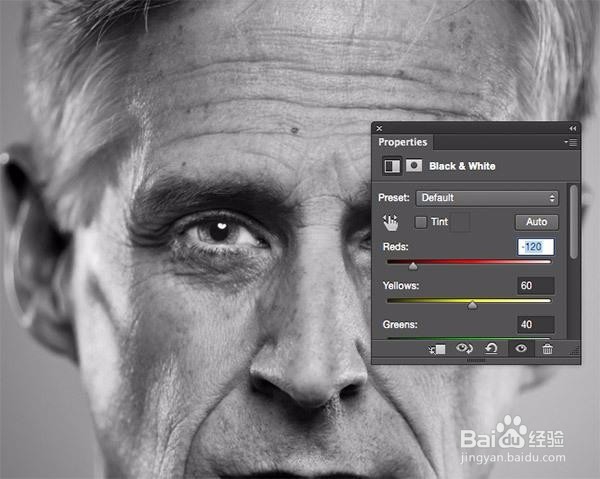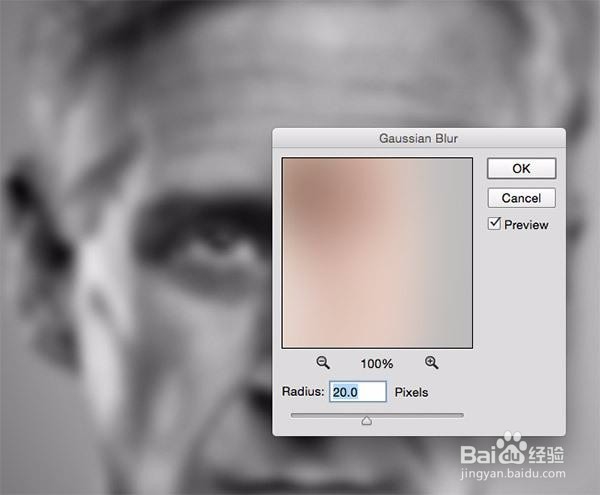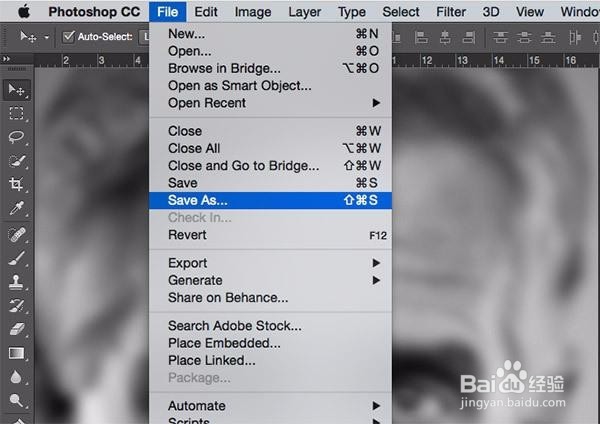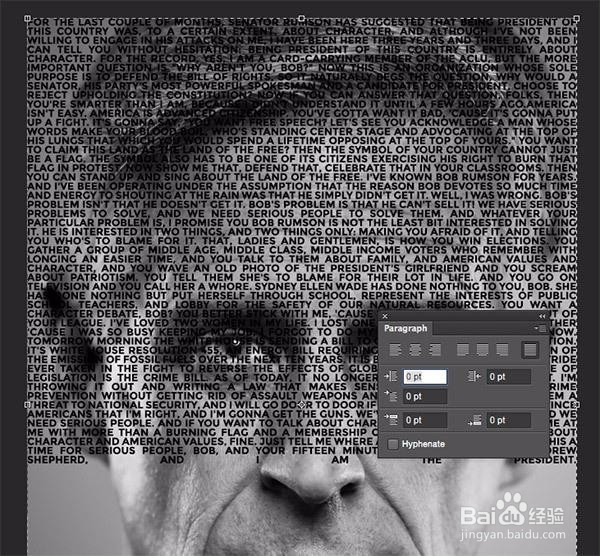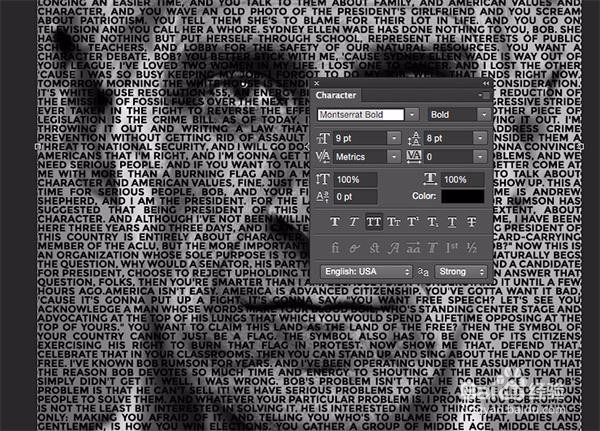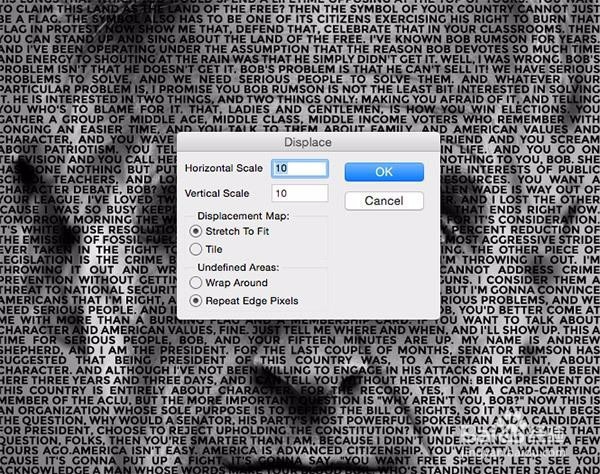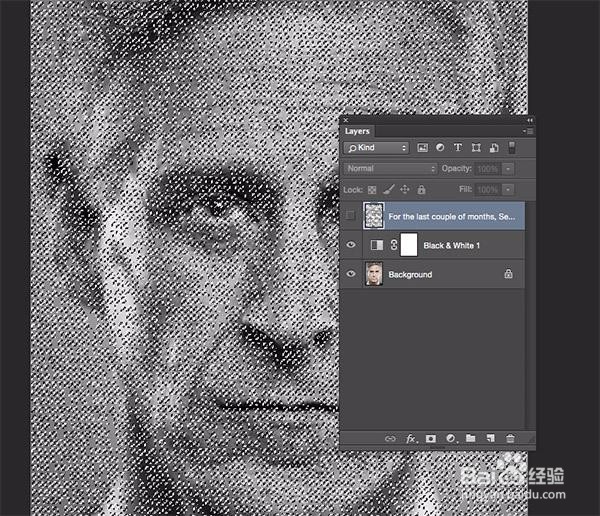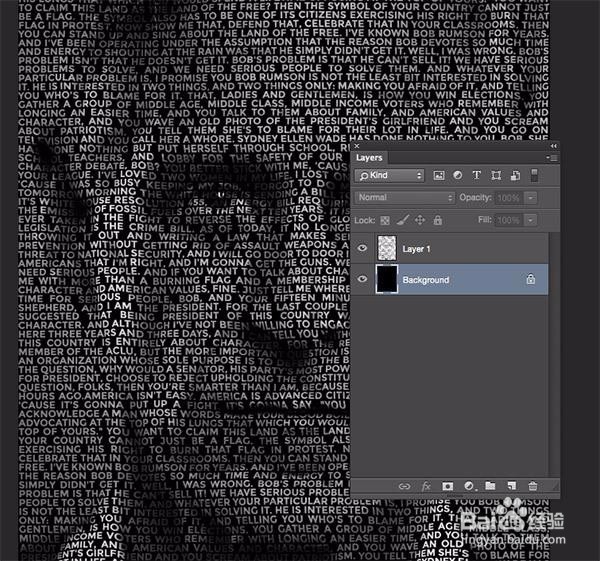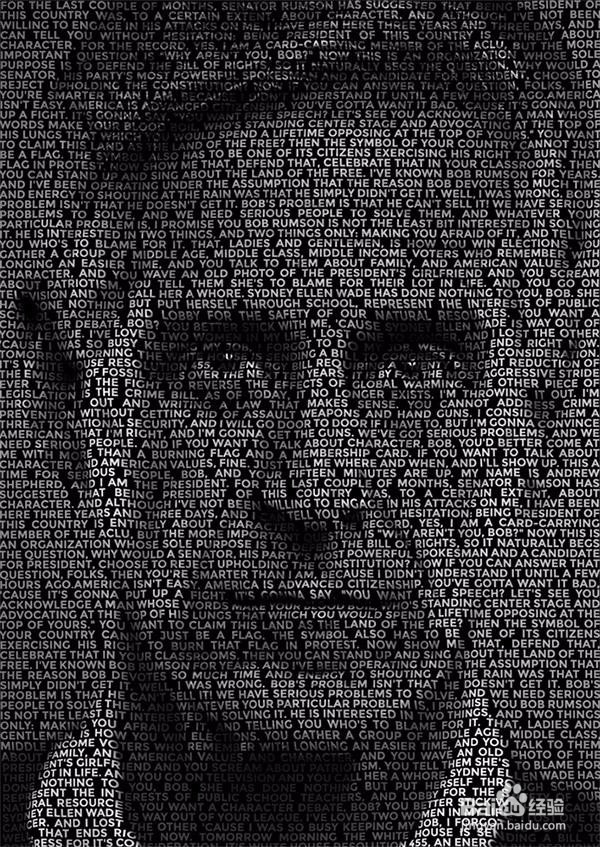Photoshop创建“文字人像”效果
1、从Photoshop中选择您的图像开始。我正在使用来自Shutterstock的这位老年人的股票肖像。剪裁图像以适应最终的海报尺寸。
2、添加黑白调整图层,并通过使红色通道变暗来为图像添加更多对比度。与正常的色阶或亮度/对比度调整不同,更改红色通道只会产生一些可爱的色调。
3、选择图像层,然后从“滤镜”菜单中添加高斯模糊。输入半径大约20像素。这种模糊将有助于缓解位移效应。
4、转到文件>另存为,并将此文档保存为displace.psd,然后使用CMD + Alt + Z的后退快捷键撤消模糊效果。
5、选择“文字”工具并在整个文档中绘制一个容器。粘贴您选择的报价/语音并删除任何换行符以留下连续的文本。关闭“连字符”选项并选择一个合理的段落布局。
6、如果文字没有完全填充图像,只需复制并粘靠漤霸陆贴内容以填写所需的空间。为您的设计选择一种字体,我使用大写的Montserrat Bold。缩小文字的大小,使文字密集地覆盖肖像。
7、选择文本图层后,转到资鼠榘运滤镜>扭曲>位移。同意光栅化类型,然后在水平和垂直缩放选项中输入10。点击确定后,导航到之前保存的displace.psd文件。
8、CMD +单击移动文本图层的缩略图以加载其选择,然后关闭图层可见性。转到编辑>复制合并(或CMD + Shift + C)以使用单词的轮廓剪切脸部。
9、创建一个新文档,Photoshop将自动调整文本裁剪的尺寸。粘贴在艺术品中,然后用黑色填充背景以查看由围绕面部轮廓扭曲的小字组成的原始肖像。
声明:本网站引用、摘录或转载内容仅供网站访问者交流或参考,不代表本站立场,如存在版权或非法内容,请联系站长删除,联系邮箱:site.kefu@qq.com。
阅读量:78
阅读量:39
阅读量:83
阅读量:62
阅读量:67